Hoe nulwaarden in valuta in Excel verbergen?
Zoals in de onderstaande schermafbeelding te zien is, zijn de nulwaarden in valuta in de tabel niet aantrekkelijk. Nu zal ik u uitleggen hoe u nulwaarden in valuta in Excel kunt verbergen.

Nulwaarden in valuta verbergen in Excel
 Nulwaarden in valuta verbergen in Excel
Nulwaarden in valuta verbergen in Excel
Om nulwaarden in valuta te verbergen, hoeft u alleen maar een puntkomma ; toe te voegen aan het einde van uw celopmaak.
1. Selecteer de cellen met valuta en klik met de rechtermuisknop om Celopmaak te selecteren in het contextmenu.

2. In het dialoogvenster Celopmaak klikt u op Getal > Aangepast, en voegt u vervolgens een ; toe aan het einde van de indeling die u hebt ingesteld in het tekstvak Type.
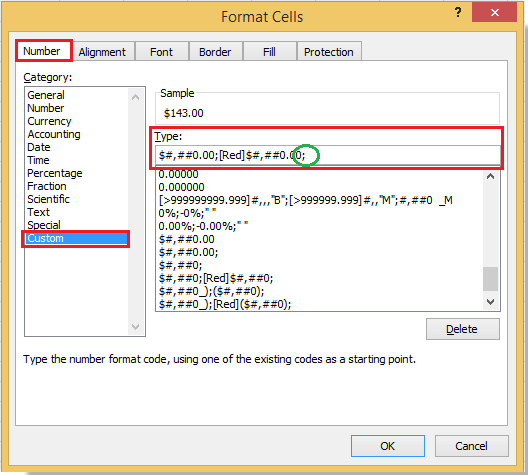
3. Klik op OK om het dialoogvenster te sluiten. Nu kunt u zien dat de nulwaarden in valuta verborgen zijn.
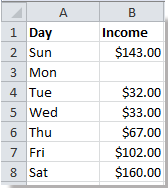
Tip: Deze methode werkt niet wanneer de valuta-indeling -$1,234.10 is.
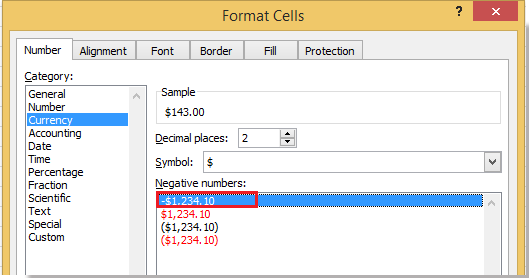
Tip: Eigenlijk kunt u de nulwaarden in valuta verbergen door de valutacijfers opnieuw te formatteren. U kunt dit doen door de oorspronkelijke valutacijfers te selecteren, te klikken op Start > Valuta-indeling en de juiste valuta op te geven uit de vervolgkeuzelijst.
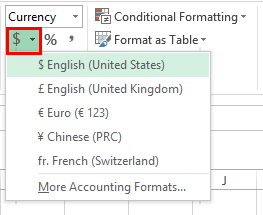 | 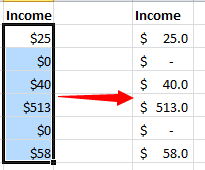 |
Gerelateerde artikelen:
Beste productiviteitstools voor Office
Verbeter je Excel-vaardigheden met Kutools voor Excel en ervaar ongeëvenaarde efficiëntie. Kutools voor Excel biedt meer dan300 geavanceerde functies om je productiviteit te verhogen en tijd te besparen. Klik hier om de functie te kiezen die je het meest nodig hebt...
Office Tab brengt een tabbladinterface naar Office en maakt je werk veel eenvoudiger
- Activeer tabbladbewerking en -lezen in Word, Excel, PowerPoint, Publisher, Access, Visio en Project.
- Open en maak meerdere documenten in nieuwe tabbladen van hetzelfde venster, in plaats van in nieuwe vensters.
- Verhoog je productiviteit met50% en bespaar dagelijks honderden muisklikken!
Alle Kutools-invoegtoepassingen. Eén installatieprogramma
Kutools for Office-suite bundelt invoegtoepassingen voor Excel, Word, Outlook & PowerPoint plus Office Tab Pro, ideaal voor teams die werken met Office-toepassingen.
- Alles-in-één suite — invoegtoepassingen voor Excel, Word, Outlook & PowerPoint + Office Tab Pro
- Eén installatieprogramma, één licentie — in enkele minuten geïnstalleerd (MSI-ready)
- Werkt beter samen — gestroomlijnde productiviteit over meerdere Office-toepassingen
- 30 dagen volledige proef — geen registratie, geen creditcard nodig
- Beste prijs — bespaar ten opzichte van losse aanschaf van invoegtoepassingen